Инхибира видеото в интернет - 9 съвета за коригиране на проблема
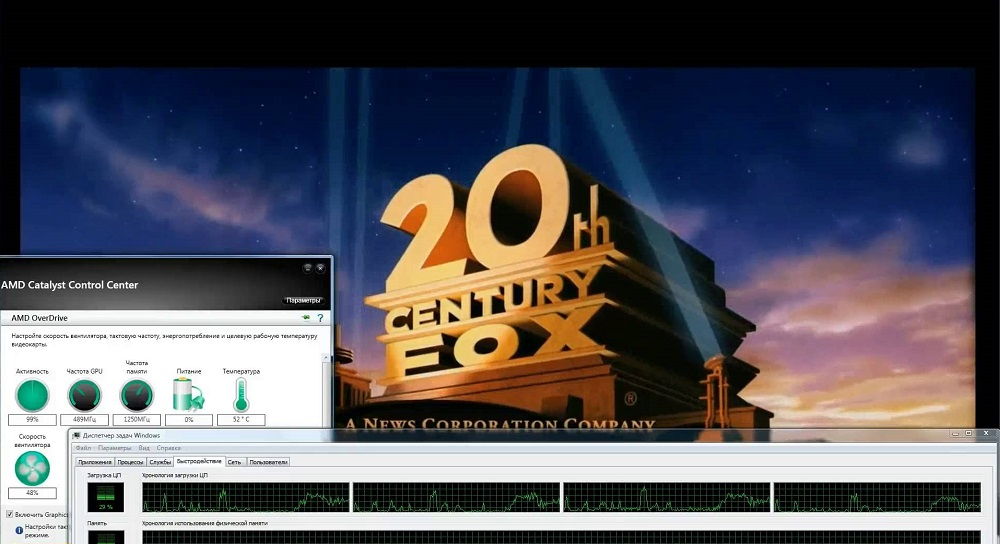
- 3772
- 1050
- Lowell Altenwerth
Въведение
С днешното разработка и достъпност на интернет, по -малките потребители изтеглят филми и видеоклипове на своя компютър. Защо, защото всичко може да се гледа онлайн чрез браузъра. Скоростта на достъп непрекъснато се увеличава, тарифите стават все по -достъпни и дори отдалечените селища имат достъп до висока скорост връзка. Успоредно с това, развитието на видео хостинг и различни онлайн кина допринася за факта, че все повече и повече хора гледат онлайн, почти всичко. Но от време на време се случва видеото да се забави при гледане през браузъра. Защо това може да се случи? Как да се отървете от спирачките и закачането? Ще ви разкажем за това в нашата статия.
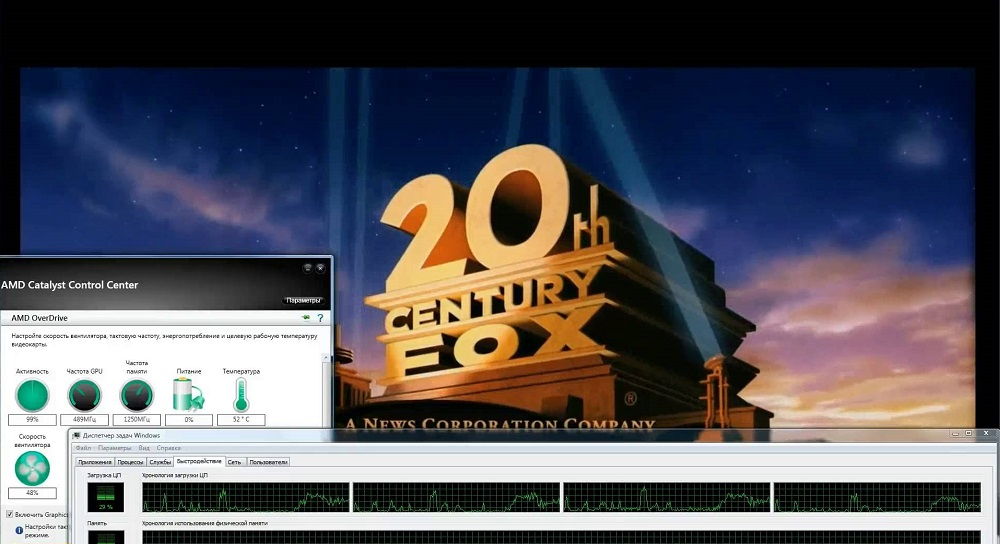
Не е рядкост, че видеото в интернет се забавя от време на време
Причина 1. Проблеми с интернет връзката
Най-простата причина е лостокачествена интернет връзка. Много доставчици често грешат от факта, че в пиковите часове или при лошо време скоростта на достъп е значително намалена. Освен това, дори при висока скорост, единството на връзката може да се наблюдава, когато тя постоянно се откъсва. Обикновено обажданията за техническа поддръжка не помагат. Как да се уверите, че видеото се забавя при гледане през браузъра точно заради проблема с интернет?
- Опитайте се да изтеглите някакъв файл; Скоростта ще се показва най -правилна при изтегляне през торент проследяващ, тъй като тогава скоростта на скока не се ограничава до капацитета на сървъра.
- Използвайте специална услуга, за да проверите скоростта на връзката. Най -авторитетните и надеждни са: Speedtest (www.Speedtest.net/ru), 2ip (2ip.ru/подхлъзване) и yandex.Интернет (Yandex.RU/Интернет). Отидете на един от тези сайтове и натиснете бутона за тестване. Услугата ще бъде свързана към отдалечения сървър, файлът е качен и качен, а Ping също е дефиниран. Колкото по -висока е скоростта на интернет, толкова по -добре. За пълно разглеждане на висококачествено онлайн видео, се нуждаете от скорост от поне 5-6 мегабита в секунда. Ping е времето за отговор на сървъра. Колкото по -малка е стойността, толкова по -добре. За безпроблемно гледане е по-добре да е не повече от 150-200 милисекунди.
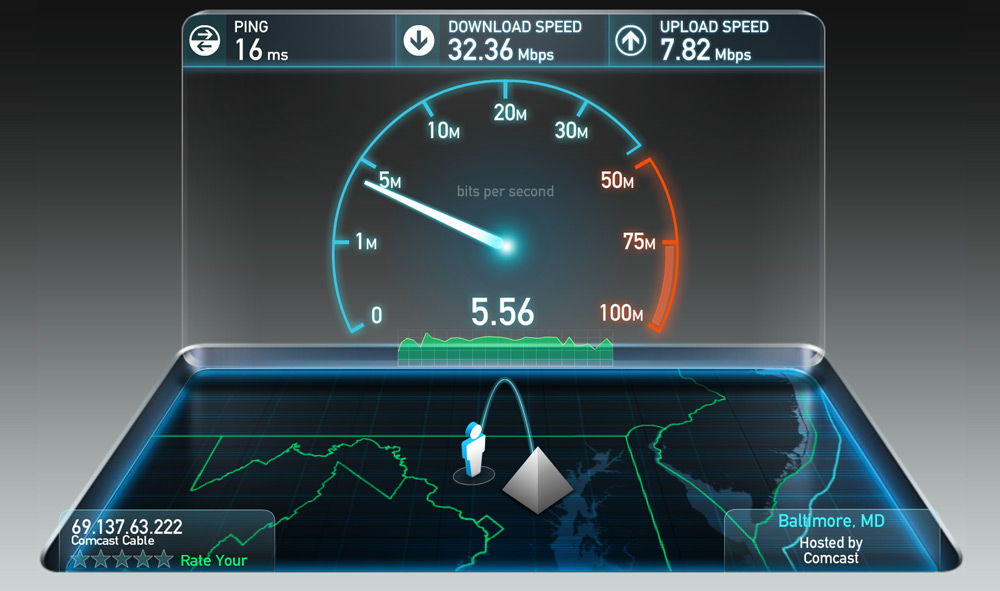
На първо място, уверете се, че скоростта на интернет връзката е достатъчна
Ако установите, че скоростта на интернет е ниска, опитайте се да се върнете в мрежата, рестартирайте рутера, ако използвате безжична Wi-Fi мрежа или се свържете с техническата поддръжка на доставчика, тъй като проблемът може да бъде от него. Какво да направите, ако наистина искате да гледате видеото, но не се получи, за да увеличи скоростта на връзката?
- Повечето онлайн сайтове предлагат на своите играчи възможността да променят качеството на възпроизвеждането на видеото. Колкото по -малка разделителна способност, толкова по -бързо ще бъде заредена. В повечето случаи качеството автоматично се променя при скорост на скорост, но ако качеството не се е променило автоматично, изберете го ръчно. Най -добрият вариант без много влошаване на снимката е 360p или 480p.
- Видео онлайн чрез браузъра се възпроизвежда на принципа за изтегляне на файла във временната памет на компютъра, откъдето вече е директно възпроизведен. С достатъчна скорост на Интернет файлът се зарежда по -бързо от възпроизвеждания, с бавна скорост - напротив. Следователно, ако имате бавна връзка, изчакайте, докато файлът е напълно или поне наполовина зареден.
- Ако се наблюдават проблеми дълго време, помислете за промяна на доставчика на услуги. Вярно е, че ако живеете в района или града с минимален избор на компании, този метод няма да ви подхожда.
Причина 2. Проблем с мрежовото оборудване
Сега има много малко достъп до интернет от само едно устройство - компютър или лаптоп. Много често е инсталиран Wi-Fi Roter, който разпространява интернет в безжична мрежа на няколко устройства, включително мобилни устройства. Ако рутерът на бюджетния клас, той може да не се справи с товара и да намали скоростта на свързване за всяко свързано устройство. Ако вече е ниско, когато гледате видео, ще забележите как е бавно. Освен това, ако рутерът вече е стар, той може значително да подценява входящата скорост.
Дори и да не използвате безжичен интернет, мрежовата карта може да бъде инсталирана на стар компютър или лаптоп, предназначена за значително по -ниска скорост на връзка. Какво можем да ви посъветваме? Помислете за актуализиране на вашето мрежово оборудване - рутер или мрежова карта.
Причина 3. Голям брой отворени програми и раздели на браузъра
Доста често срещана грешка на много потребители е да отворят голям брой раздели в браузърите и постоянно да ги държат на заден план, както и едновременно да стартират много програми за ресурси -интензивни програми. Дори сравнително мощната техника ще започне да се движи много силно с течение на времето. Браузърът е доста взискателна програма и всеки отделен раздел отнема определено количество RAM. Ако RAM е почти напълно запълнен, тогава не само видеото ще се забави, но и цялата система на Windows.
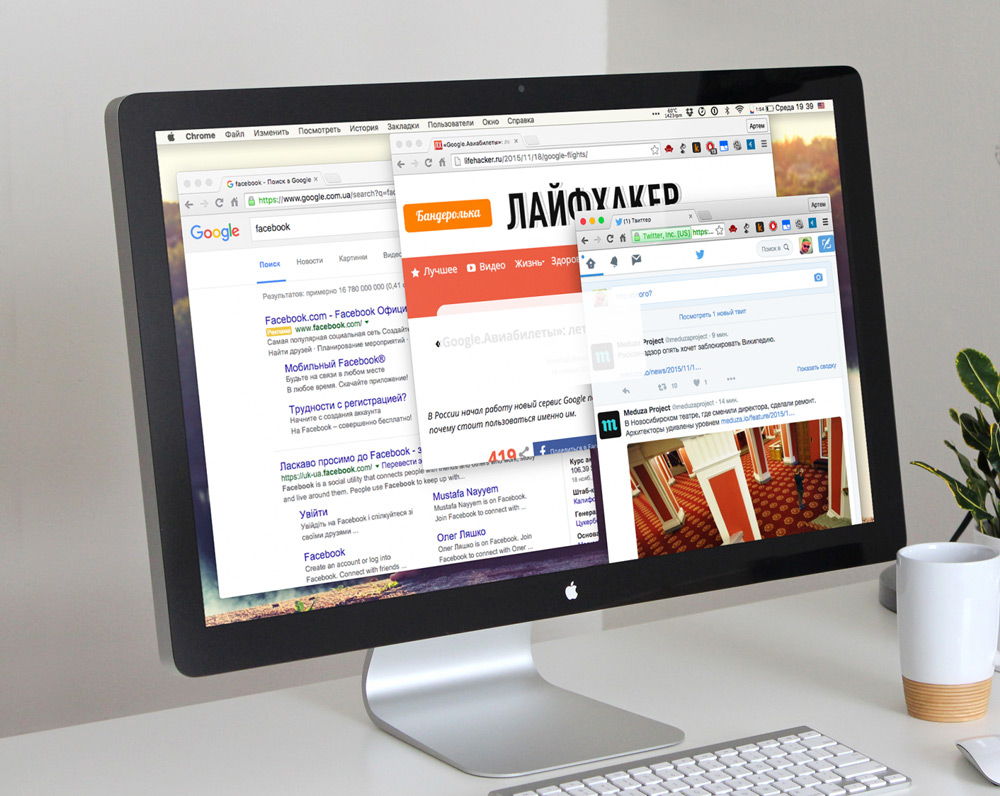
Дори технически силно устройство може да замръзне от голям брой отворени комунални услуги
Ако забележите, че видеото се забавя, опитайте се да затворите разделите на фона и да оставите само този, в който искате да гледате филм или видео. Ще забележите как скоростта на цялата система ще се подобри значително. Също така затворете неизползвани програми, така че да не влияят на работата на компютъра. Ако не сте сигурни кое приложение причинява най -голямото натоварване, проверете тази информация в диспечера на задачите. За да направите това, щракнете върху комбинацията на клавиша CTRL + ALT + DEL и изберете „Диспечер на задачата“. В прозореца, който се отваря, можете да видите колко RAM и мощността на процесора са заети от всяка работеща игра или програма. За да затворите най -ненаситните процеси, щракнете върху всеки десен бутон на мишката и изберете „Премахване на задачата“.
Причина 4. Остаряла версия на софтуера
Почти всички ресурси в съвременния интернет са предназначени да използват най -новата версия на браузъра. Следователно, ако рядко го актуализирате, бъдете готови за факта, че някои от най -новите стандарти може да не се поддържат, поради което видеото се забавя, когато гледате онлайн. Силно ви съветваме да актуализирате зрителя си за най -новата версия. Много често в настройките по подразбиране се активира автоматичната актуализация. Най -добре е обаче да проверявате от време на време дали вашата версия на програмата е подходяща. Можете да видите в секцията за сертификат - за програмата. Ако инсталираната версия не е най -новата, изтеглянето и инсталирането на нов.
В допълнение, липсата на най -новите актуализации на операционната система на Windows също може да повлияе на качеството на интернет. Много често разработчиците на софтуер прилагат поддръжка за най -новите актуализации и ако не сте инсталирали, могат да възникнат различни проблеми с производителността.
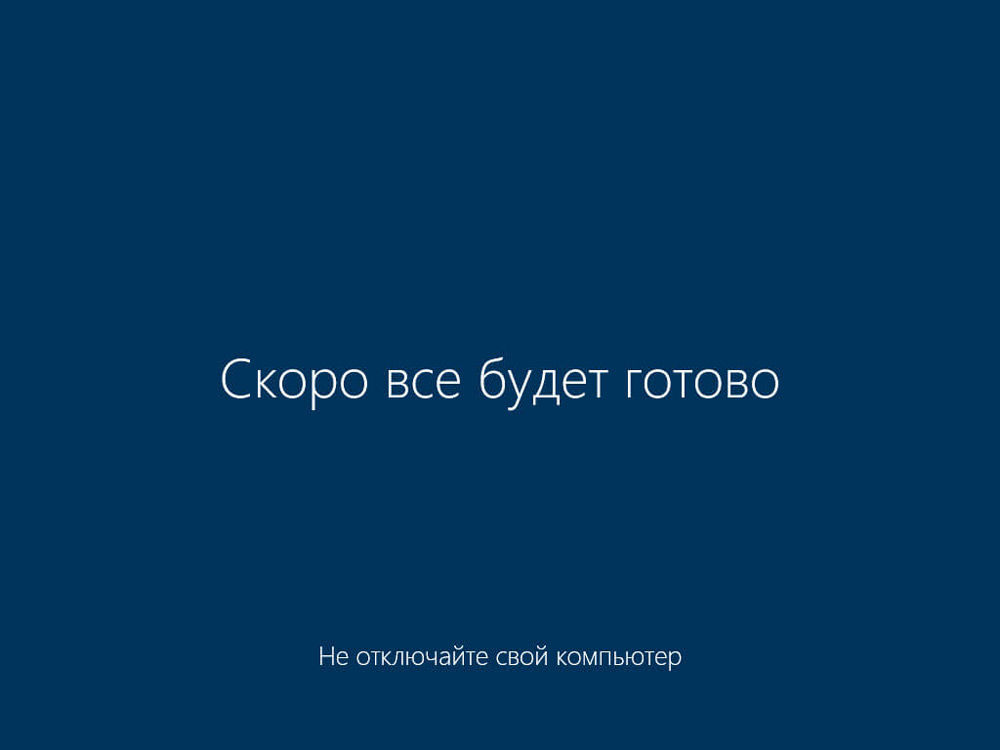
Ако оперативната система не се актуализира до най -новата версия, може да има проблеми с видеото
Причина 5. Flash Player Fault
Доста популярна причина за не-бесетрално възпроизвеждане на видео онлайн, когато тя се забавя при гледане, особено на стари версии на Windows. За много дълъг период от време по -голямата част от медийното съдържание е създадено с изчисляването на използването на флаш плейър -малка програма, отговорна за висококачествено видео възпроизвеждане в мрежата. За щастие, разработчиците преминават към новия стандарт HTML5 през последните години, така че зависимостта от Flash Player ще бъде значително намалена. Въпреки това, има много ресурси, изчислени точно за него.
Браузърите могат да бъдат разделени на две групи:
- Google Chrome и създаден на неговата основа - Yandex.Браузър, нихром, амиго, опера.
- Всички останали, включително Firefox, Microsoft Edge, Internet Explorer и други по -малко популярни.
Първата група на браузъра не използва външния флаш плейър, тъй като има вграден -in. В допълнение, всички най -нови версии на браузърите на хромовия двигател, като цяло, не поддържат работата на външни плъгини. За други браузъри трябва отделно да изтеглите и инсталирате Flash Player от официалния уебсайт на Adobe. Ако използвате един от браузърите на втората група, в случай на някакви проблеми, можете просто да преинсталирате Flash Player и да рестартирате браузъра.
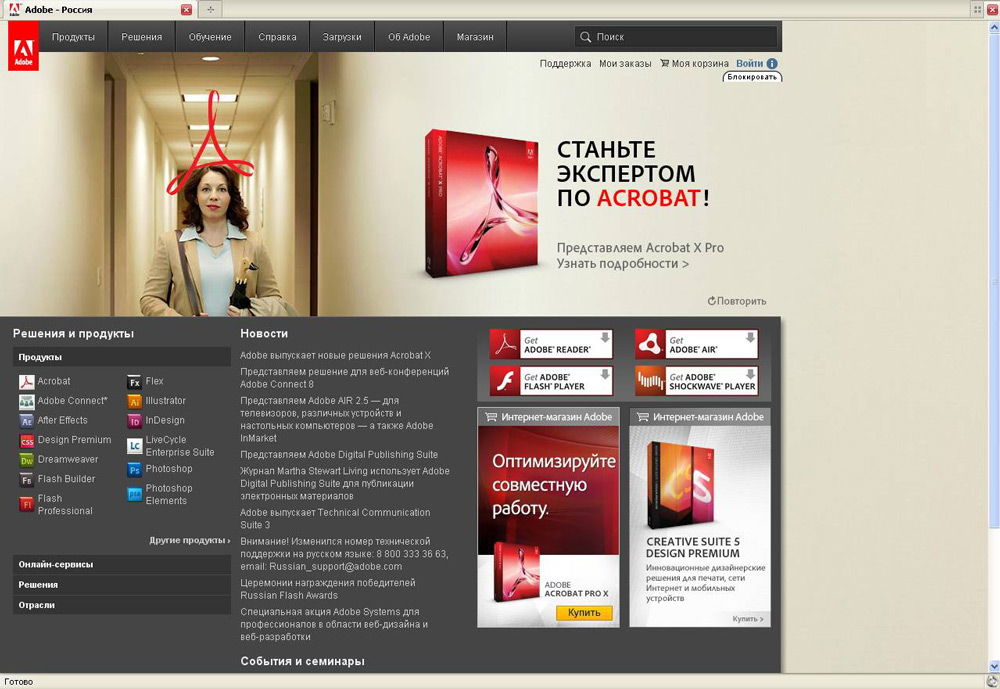
Проверете какъв браузър използвате и дали е необходимо да инсталирате Flash Player
Но ако използвате програмата, базирана на Chrome, процедурата е малко по -сложна. Първо трябва да се уверите, че софтуерът не използва вътрешния и външния плъгин едновременно. Въпреки официалния отказ за поддръжка на външни плъгини, понякога те могат да бъдат наслагвани един върху друг, създавайки конфликти в работата. Как да го проверя и какво да правя?
- В адресната лента въведете Plugins Chrome: //, намерете Flash Player в списъка, щракнете върху „Прочетете повече“ в горния десен ъгъл.
- В списъка на Flash Player на свързани ресурси, инсталиран само в папката Google Chrome, трябва да се покаже. Ако има няколко от тях, включително например, инсталирани в секцията на системата на Windows, щракнете върху всеки от тях „Изключете“.
- Презареди браузъра и се опитайте да видите видеоклипа отново.
- Ако не помогне, активирайте хардуерното ускорение. За да направите това, отпечатайте хром: // флагове в адресната лента и активирайте „Изходящ списък на програмното изобразяване“. Понякога този списък се случва на английски - изберете „Списък за изобразяване на софтуер за отмяна“. Това използва видео обработка с помощта на графичен процесор.
- Презаредете браузъра и повторно нахранете видеото.
Причина 6. Слабо хардуерно пълнене
Съвременните браузъри, особено много популярен Google Chrome, изискват компютърни ресурси, а именно на процесора и количеството на RAM. Следователно това, което преди беше достатъчно с голям марж, сега може да се върне. Гледането на видеото от своя страна също е много ресурсна задача. Следователно, ако вашият компютър или лаптоп е доста стар или нисък, можем да ви посъветваме да помислите за нейното подобрение или да закупите нов. Рано или късно ще дойде моментът, когато го използва, става почти непоносим поради ужасна бавност. Какво да правим сега?

Проверете какво трябва да поправите или промените в пълнежа на устройството
Ако вашият компютър няма дискретна видеокарта, която е в състояние да обработва видео с висока резолюция, помислете за покупката му. Но си струва да се помни, че подмяната на видеокартата може да доведе до подмяна на други компоненти, а на лаптопа може да е невъзможно конструктивно. Ако това не е възможно, опитайте се да гледате видеото не с високо качество, а в обикновен или среден, тогава натоварването на оборудването ще бъде много по -малко.
Увеличаването на количеството RAM може да помогне. Сега 4 GB може да не са достатъчни, по -добре е да имате 8 GB или дори повече, и в края на краищата много стари лаптопи и системни блокове от изпълнение на офиса работят с 2 GB, твърди и болезнени. Няма нужда да очаквате злоупотреба от тях. Като цяло, има малка памет и колкото по -голям е, толкова по -бързо работи компютърът.
Подмяната на RAM е проста операция, която може да се извърши независимо, но имайте предвид, че може да няма безплатни слотове в лаптоп или систематична система. Следователно, преди да купите, е полезно да използвате диагностичната полезност, например, AIDA64 и да видите какъв тип памет се използва, на каква честота работи и колко безплатни слотове са достъпни. След това можете да отидете в магазина и да купите памет от правилния тип и обем.
Също така обърнете внимание на това, което имате процесора, който имате. Старите процесори от серията Athlon, Celeron или Pentium могат да бъдат много слаби в съвременните реалности. Всички тези съвети също трябва да се вземат предвид при закупуване на ново устройство.
В допълнение, можете да опитате да гледате видео през друг браузър. Не всички браузъри са еднакво силно зареждащи системата.
Причина 7. Прах от компютър или лаптоп отвътре
По време на работа компютърът и особено лаптопът излъчва топлина, която трябва да бъде поставена някъде, така че процесорът, видеокартата и дънната платка да не прегряват. За да направят това, те са оборудвани със специални вентилатори за охлаждащ въздух, както и с решетки по калъфа за изхода на горещия въздух.

Компютърът и лаптопът не забравяйте периодично да почистят от прах
Тъй. Цялото оборудване е проектирано така, че с повишаване на работната температура, производителността автоматично намалява, за да се избегне критично прегряване. В този случай компютърът се забавя. Ако не сте почиствали или издулили корпуса на вашия електронен асистент дълго време, само времето за това. Със системния блок всичко е много по -лесно, достатъчно е да развиете болтовете отстрани на кутията и да издухате прах и боклука с обикновен прахосмукачка. Ако имате лаптоп, всичко може да бъде малко по -сложно. Ако нямате умения да анализирате лаптопите, свържете се с нашите специалисти, които определено ще ви помогнат в това.
В допълнение, за да се подобри топлинният обмен на компоненти, които отделят максималното количество топлина, се прилага специална топлинна паста. Също така трябва да се променя от време на време, средно веднъж годишно. Ако това не е направено, термичната паста може да изсъхне с течение на времето и процесорът ще прегрява. Това може да причини не само инхибирана работа, но и спонтанно изключване на компютъра.
Как да определим симптомите на компютърно замърсяване?
- Слушайте как работи охладителят. Ако той бръмчи силно или работи с високи скорости, това е първият и основен симптом.
- Инсталирайте специална помощна програма за компютърна диагноза, например AIDA64, която може да покаже температурата на различни компоненти. Работната температура в идеалния случай не трябва да надвишава 50 градуса при товар. Ако дори в покой, температурата е по -висока, погрижете се за почистване на лаптопа или компютъра. След като направите това, ще видите колко по -лесно и по -бързо започнахте да работите компютъра си.

Диагностиката и комуналните услуги ще помогнат за почистване на устройството без проблеми
Причина 8. Системен боклук
С активното използване на интернет голям брой временни файлове, които могат да забавят работата на браузъра, защо видеото и забавянето при гледане онлайн, натрупват се в системата. Какво да правя? Съветваме ви редовно да почиствате временните системни файлове. За да направите това, в настройките на браузъра маркирайте точките, които искате да изтриете. За да улесните работата си, използвайте специални програми за боклук за почистване, например, ccleaner.
Причина 9. Инфекция с вируси
Вирусите също могат директно да повлияят на работата на браузъра. Вредните програми са особено засегнати, които са инсталирани от ремаркето заедно с основния софтуер. Те могат да променят началната страница, да проникнат в работната папка, да инсталират различни плъгини и разширения, да ви заспи с ненужна реклама. В резултат на цялото това видео той се забавя при гледане през браузъра. В този случай използвайте антивирусния скенер, за да сканирате цялата система за наличие на злонамерени файлове.

Видеоклиповете също могат да забавят злонамерените програми
Заключение
Както можете да видите, с лошо игра на видео онлайн, има много начини да поправите тази ситуация. В коментарите ви каним да ви кажете какво ви е помогнало.

